Sowohl MySQL und MariaDB werden als relationale Open-Source-Datenbankverwaltungssysteme (RDBMS) bezeichnet ). Seit MySQL ist entweder nach Community- oder Enterprise-Release aufgeschlüsselt.
MariaDB wurde zu einem Drop-in-Ersatz, um die gesamte strukturierte Abfragesprache (SQL ) Funktionen, die von MySQL angeboten werden aber zu Open-Source-Kosten.
Also, ob Sie MySQL Enterprise Edition verwenden , MySQL Community Edition , oder MariaDB , dieser Artikel ist für Sie. Am Ende des Lesens sollten Sie mit der Verwendung der leistungsstarken strukturierten Abfragesprache vertraut sein, die von diesen RDBMS nachgeahmt wird .
Installieren Sie MySQL Server unter Linux
MySQL oder MariaDB ist im offiziellen Repository verfügbar und kann wie gezeigt mit dem Paketmanager installiert werden.
----------- MySQL ----------- $ sudo apt install mysql-server [On Debian, Ubuntu and Mint] $ sudo apt install mysql-server [On RHEL/CentOS/Fedora and Rocky Linux/AlmaLinux] ----------- MariaDB ----------- $ sudo apt install mariadb-server [On Debian, Ubuntu and Mint] $ sudo dnf install mariadb-server [On RHEL/CentOS/Fedora and Rocky Linux/AlmaLinux]
Setup der MySQL-Vorkonfiguration
Vorausgesetzt, Sie haben eine MariaDB oder MySQL Installation besteht der erste Schritt immer darin, Ihr MySQL zu starten, zu aktivieren und den Status zu überprüfen . Aktivieren Sie Ihr MySQL stellt sicher, dass es auch nach einem erfolgreichen Neustart Ihres Linux-Systems immer läuft.
Zum Starten von MySQL , führen Sie den folgenden Befehl aus:
$ sudo systemctl start mysql/mysqld OR $ sudo systemctl start mariadb
Zum Aktivieren von MySQL , führen Sie den folgenden Befehl aus:
$ sudo systemctl enable mysql/mysqld OR $ sudo systemctl enable mariadb
Zur Überprüfung auf MySQL Status, führen Sie den folgenden Befehl aus:
$ sudo systemctl status mysql/mysqld OR $ sudo systemctl status mariadb
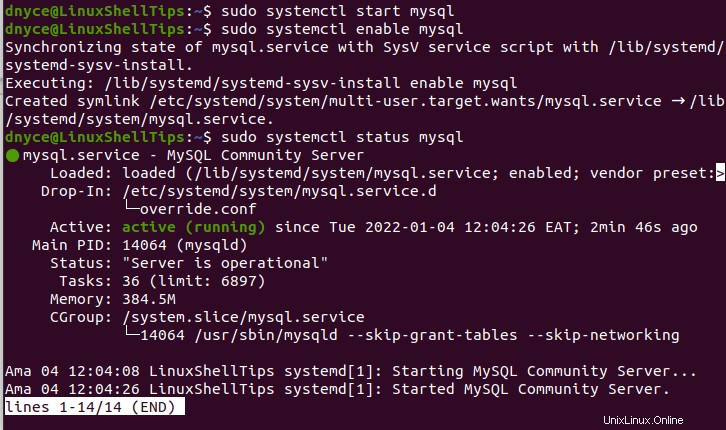
Jetzt sind wir uns sicher MySQL läuft, ist es an der Zeit, ein paar Dinge zu konfigurieren. Für eine frische MySQL/MariaDB installieren, möchten Sie möglicherweise das folgende Skript ausführen, um die MySQL-Installation zu sichern:
$ sudo mysql_secure_installation
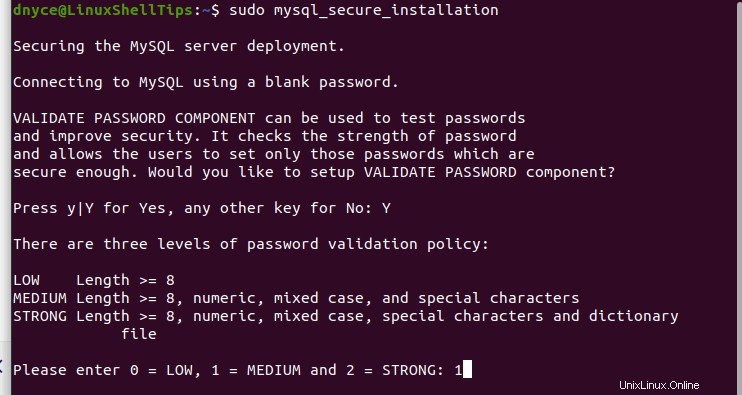
Sie sollten dann mit den angezeigten Optionen fortfahren, um Ihr MySQL entsprechend zu konfigurieren Installation.
MySQL-Datenbankverwaltungsbefehle
Um sich mit Ihrem MySQL zu verbinden Datenbank, halten Sie sich an die folgende Syntaxregel.
$ mysql -u [username] -p
Zunächst erfolgt der Zugriff auf die Zeitdatenbank über den Root-Benutzer, wie unten gezeigt.
$ mysql -u root -p
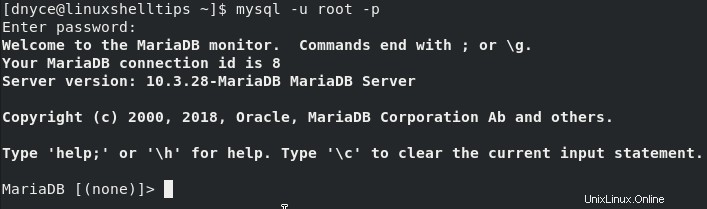
Jetzt sind wir in MySQL Datenbank-Shell können wir mehrere SQL-Abfragen ausführen.
Erstellen Sie einen neuen MySQL-Benutzer
So erstellen Sie ein neues MySQL Benutzer, führen Sie den folgenden SQL-Befehl aus.
MariaDB [(none)]> CREATE USER 'your_user'@'localhost' IDENTIFIED BY 'your_user_password';
Um diesem Benutzer die gleichen Rechte wie dem Root-Benutzer zu gewähren, führen wir Folgendes aus:
MariaDB [(none)]> GRANT ALL PRIVILEGES ON *.* TO 'your_user'@'localhost'; MariaDB [(none)]> EXIT;
Zur Verbindung mit der DB Konsole mit diesem Benutzer, beenden Sie zuerst MySQL und geben Sie die neuen Benutzeranmeldeinformationen erneut ein.
$ mysql -u your_user -p
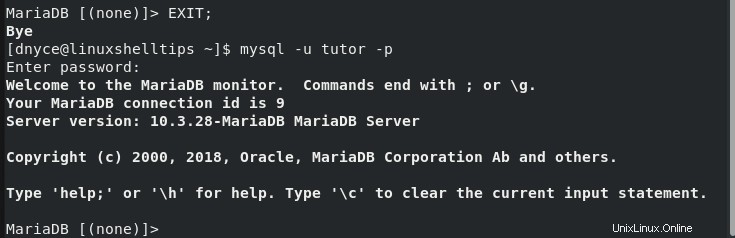
Mit MySQL-Datenbanken arbeiten
Um alle aktiven MySQL anzuzeigen Datenbanken führen Sie den folgenden Befehl aus:
MariaDB [(none)]> SHOW DATABASES;
So erstellen Sie ein neues MySQL Datenbank, führen Sie aus:
MariaDB [(none)]> CREATE DATABASE IF NOT EXISTS database_name;
So löschen Sie eine MySQL Datenbank, die Sie nicht mehr verwenden, führen Sie Folgendes aus:
MariaDB [(none)]> DROP DATABASE IF EXISTS database_name;
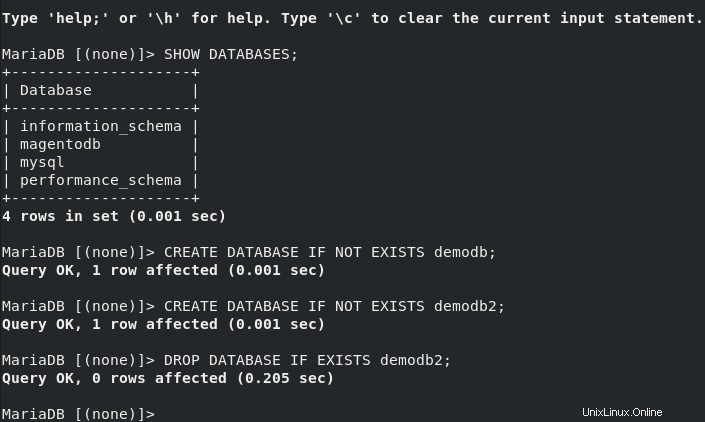
Um zu einem bestimmten MySQL zu wechseln Datenbank, führen Sie aus:
MariaDB [(none)]> USE database_name;
Mit MySQL-Datenbanktabellen arbeiten
Sofern Sie mit einer bestimmten Datenbank verbunden sind, können Sie die MySQL auflisten Tabellen, die der Datenbank zugeordnet sind, mit dem folgenden Befehl:
MariaDB [(none)]> USE database_name; MariaDB [(none)]> SHOW TABLES;
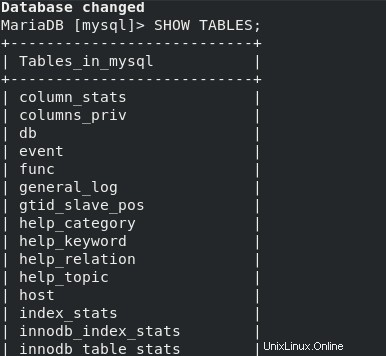
Um eine neue Datenbanktabelle zu erstellen, müssen Sie auch ihre Spaltendefinitionen angeben, wie unten gezeigt.
CREATE TABLE IF NOT EXISTS table_name( column_list );
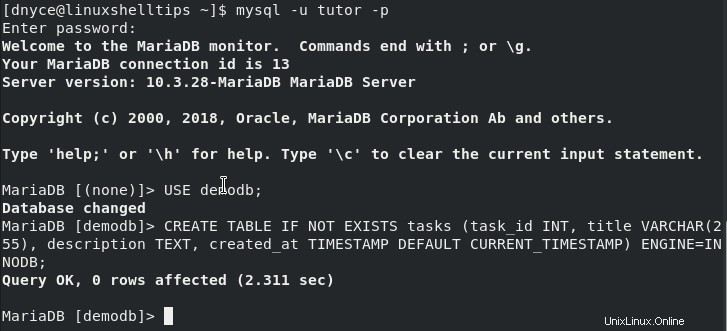
Um eine vorhandene Datenbanktabelle zu löschen, verwenden Sie die folgende Befehlssyntax:
MariaDB [(none)]> DROP TABLE IF EXISTS table_name;
Um einer bestehenden Datenbanktabelle eine neue Spalte hinzuzufügen, implementieren Sie die Befehlssyntax:
MariaDB [(none)]> ALTER TABLE table_name ADD COLUMN column_name;
Um eine Datenbanktabellenspalte zu löschen, implementieren Sie:
MariaDB [(none)]> ALTER TABLE table_name DROP COLUMN column_name;
Wenn Ihre Datenbanktabelle einen Primärschlüssel benötigt, können Sie einen mit dem folgenden Befehl einfügen:
MariaDB [(none)]> ALTER TABLE table_name ADD PRIMARY KEY (column_name);
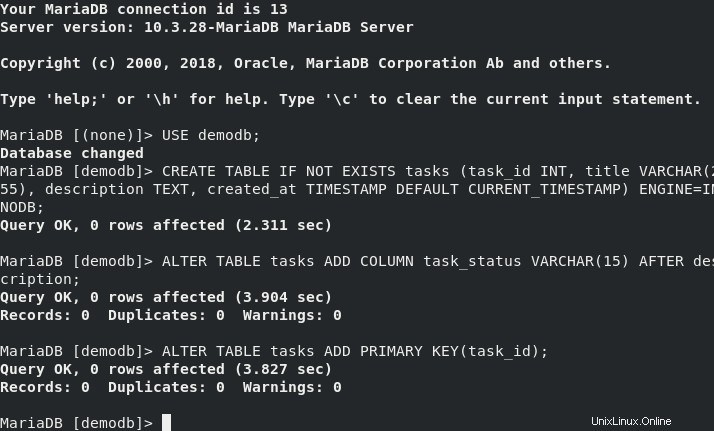
Um den einer Datenbanktabelle zugewiesenen Primärschlüssel zu entfernen, führen Sie Folgendes aus:
MariaDB [(none)]> ALTER TABLE table_name DROP PRIMARY KEY;
Um die einer bestimmten Datenbanktabelle zugeordneten Spalten anzuzeigen, führen Sie Folgendes aus:
MariaDB [(none)]> DESCRIBE table_name;
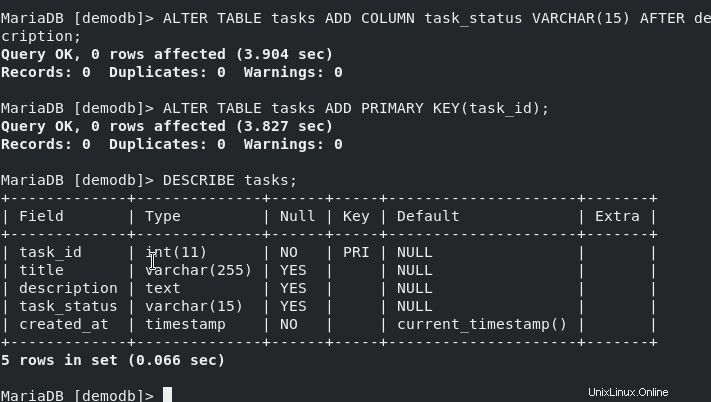
Um bestimmte Spalteninformationen anzuzeigen, führen Sie Folgendes aus:
MariaDB [(none)]> DESCRIBE table_name table_column;
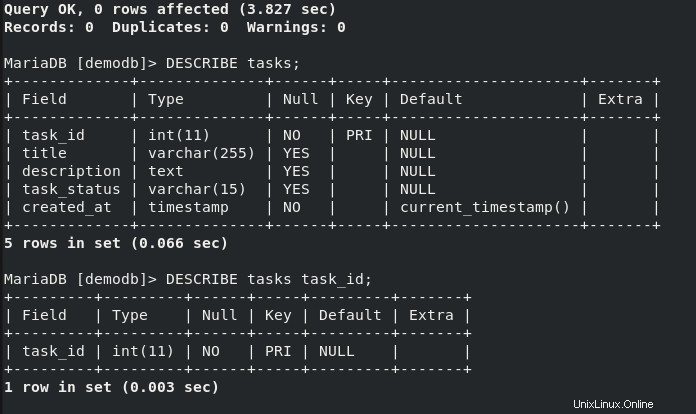
Abfragen von MySQL-Datenbankdaten
Sobald Sie die verschiedenen Tabellen in Ihrer Datenbank identifiziert haben, können Sie mehrere interessante Abfragen durchführen.
Um alle Daten abzufragen, die einer bestimmten Datenbanktabelle zugeordnet sind, führen Sie Folgendes aus:
MariaDB [(none)]> SELECT * FROM table_name;
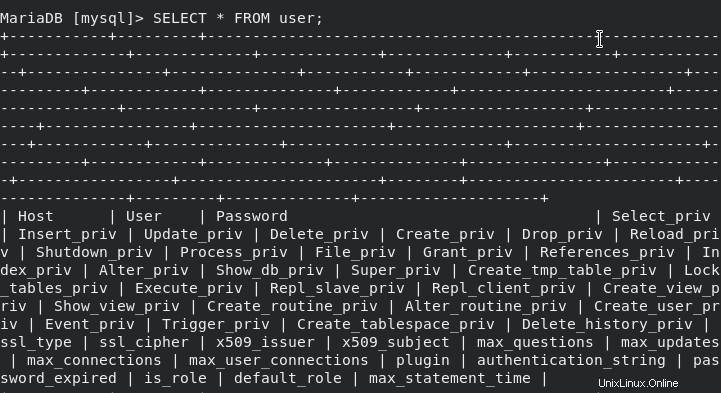
Um eine oder mehrere Tabellenspaltendaten abzufragen, führen Sie Folgendes aus:
MariaDB [(none)]> SELECT column_name1, column_name2, column_name3 FROM table_name;
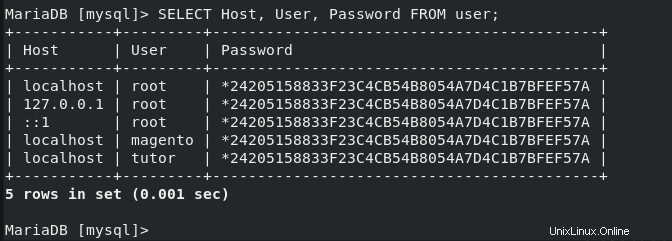
Wenn Ihre Datenbanktabellenabfrage doppelte Zeilen enthält, können Sie diese mit dem Befehl ausschließen:
MariaDB [(none)]> SELECT DISTINCT COLUMN FROM table_name;
So fügen Sie einen neuen Datenbanktabelleneintrag ein:
MariaDB [(none)]> INSERT INTO table_name(column_list) VALUES(value_list);
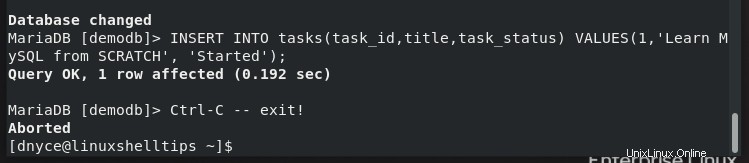
So aktualisieren Sie einen bestehenden Datenbanktabelleneintrag:
MariaDB [(none)]> Update table_name SET column1=value1;
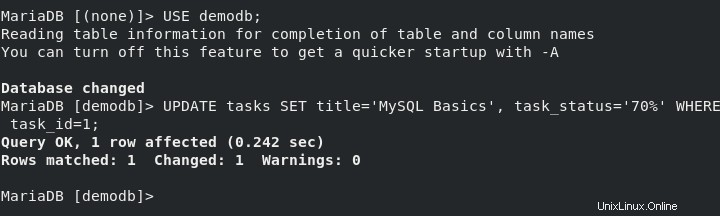
Datenbanksicherung und -wiederherstellung
Hier müssen wir die Verwendung von mysqldump anerkennen Befehlszeilen-Client-Programm. Der erste Schritt besteht darin, die Datenbanken und Datenbanktabellen zu identifizieren, die Sie sichern oder wiederherstellen möchten.
MariaDB [(none)]> show databases; MariaDB [(none)]> show tables;
Um eine einzelne MySQL-Datenbank zu sichern, verweisen Sie auf die Syntax:
$ sudo mysqldump -u [db_username] -p[db_password] [database_name] > [generated_db_backup.sql]
Die Implementierung der obigen Befehlssyntax lautet:
$ sudo mysqldump -u root -pid@pa55word demodb > demodb.sql

Wenn Sie es mit mehr als einer Datenbank zu tun haben, sieht der Befehl wie folgt aus:
$ sudo mysqldump -u root -pid@pa55word --databases demodb mysql > demodb_mysql.sql
So sichern Sie alle MySQL-Datenbanken:
$ sudo mysqldump -u root -pid@pa55word --all-databases > all_databases.sql
Zum Sichern einer einzelnen Datenbanktabelle namens Aufgaben :
$ sudo mysqldump -u root -pid@pa55word demodb tasks > demodb_tasks.sql
Um mehrere Datenbanktabellen zu sichern (user und Host ):
$ sudo mysqldump -u root -pid@pa55word mysql user host > mysql_user+host.sql
Um eine MySQL-Datenbank oder Datenbanktabelle(n) wiederherzustellen, verwenden Sie die mysql anstelle von mysqldump Befehl und wechseln Sie den > Symbol mit dem < Symbol.
Zum Beispiel, um eine einzelne MySQL-Datenbank namens demodb wiederherzustellen , implementieren Sie den Befehl:
$ sudo mysql -u root -pid@pa55word demodb < demodb.sql
Um Ihre Datenbankdaten von einem entfernten Server auf einem lokalen Rechner zu sichern, müssen Sie die IP-Adresse des entfernten Servers kennen, der MySQL hostet. Um beispielsweise eine einzelne Datenbank auf einem entfernten Server lokal zu sichern, sollte der zu implementierende Befehl wie folgt lauten:
$ sudo mysqldump -h 192.168.84.130 -u remote_user -p dbdemo > dbdemo.sql
Sie werden aufgefordert, das Datenbankbenutzerpasswort einzugeben, damit der Sicherungsvorgang beginnen kann. Stellen Sie sicher, dass Sie den Fernzugriff auf den MySQL-Server zugelassen haben.
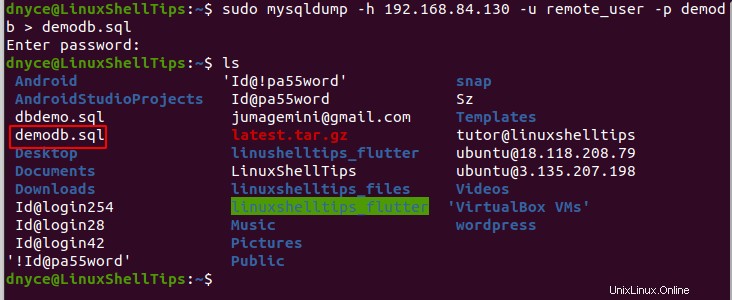
Einige nützliche MySQL verwandte Artikel zum Lesen:
- So erlauben Sie den Fernzugriff auf den MySQL-Datenbankserver
- So erhalten Sie eine Liste von MySQL-Benutzerkonten unter Linux
- So importieren und exportieren Sie MySQL-Datenbanken unter Linux
- Wie man einen neuen MySQL-Benutzer mit GRANT-Berechtigungen hinzufügt
- So sichern Sie alle MySQL-Datenbanken von der Befehlszeile aus
Mit diesem kurzen Artikel sollten Sie bequem das benötigte MySQL implementieren Befehle, um Ihre datenbankgesteuerten Projekte am Laufen zu halten.